 Windows Me, 98 et 95
Windows Me, 98 et 95 Windows XP et 2000
Windows XP et 2000 Pour Macintosh
Pour MacintoshDépannage
Windows Me, 98 et 95
Windows XP et 2000
Pour Macintosh
Si vous rencontrez des problèmes en cours d'impression, il est possible que vous deviez annuler l'impression. Pour cela, suivez les instructions données dans la section appropriée ci-dessous.
Il est possible d'annuler l'impression en utilisant la barre de progression ou EPSON Spool Manager. Reportez-vous à la section appropriée ci-dessous.
Quand vous envoyez un travail d'impression à l'imprimante, la barre de progression s'affiche à l'écran.
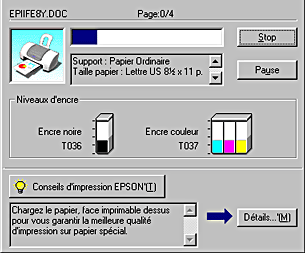
Cliquez sur Stop pour annuler l'impression.
L'utilitaire EPSON Spool Manager est similaire au Gestionnaire d'impression de Windows. S'il reçoit deux ou plusieurs travaux d'impression à la fois, il les conserve dans l'ordre de leur arrivée (pour des imprimantes en réseau, on appelle cela une file d'attente d'impression). Quand un travail d'impression atteint le début de la file d'attente, l'utilitaire EPSON Spool Manager lance l'impression de ce travail. Vous pouvez annuler des travaux d'impression à partir de Spool Manager. Vous pouvez aussi afficher des informations d'état relatives aux travaux d'impression qui ont été envoyés à l'imprimante, ainsi que suspendre et reprendre ou relancer des travaux d'impression sélectionnés.
Après avoir lancé une impression, le bouton EPSON Stylus C44 Series apparaît dans la barre des tâches. Cliquez sur ce bouton pour ouvrir l'utilitaire EPSON Spool Manager.
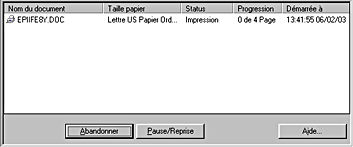
Pour annuler un travail d'impression, sélectionnez le travail dans la liste, puis cliquez sur Annuler.
Quand vous envoyez un travail d'impression à l'imprimante, la barre de progression s'affiche à l'écran.
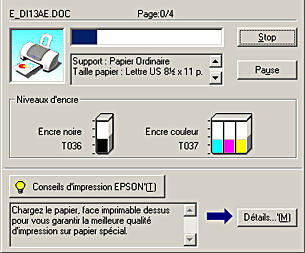
Cliquez sur Stop pour annuler l'impression.
Avec un Macintosh, la procédure d'annulation d'un travail d'impression varie en fonction de la version de Mac OS et selon que l'impression en tâche de fond est activée ou non. Reportez-vous à la section appropriée ci-dessous.
Pour annuler un travail d'impression, suivez les étapes suivantes :
 | Sélectionnez EPSON MonitorIV dans le menu Applications. |

 |
Appuyez sur la touche Marche/Arrêt  pour mettre l'imprimante hors tension. pour mettre l'imprimante hors tension.
|
 |
Cliquez sur le nom du document en cours d'impression dans la liste Nom du document, puis cliquez sur le bouton  Effacer pour annuler l'impression. Effacer pour annuler l'impression.
|
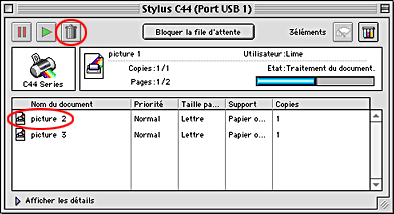
Pour annuler un travail d'impression, suivez les étapes suivantes :
 |
Appuyez sur la touche Marche/Arrêt  pour mettre l'imprimante hors tension. pour mettre l'imprimante hors tension.
|
 |
Maintenez la touche Commande  du clavier enfoncée et appuyez sur la touche point (.) pour annuler l'impression. du clavier enfoncée et appuyez sur la touche point (.) pour annuler l'impression.
|
Pour annuler un travail d'impression, suivez les étapes suivantes :
 | Cliquez sur l'icône Centre d'impression dans le Dock. |

 |
Appuyez sur la touche Marche/Arrêt  pour mettre l'imprimante hors tension. pour mettre l'imprimante hors tension.
|
 | Cliquez sur le nom du document en cours d'impression dans la liste Nom du document, puis cliquez sur Supprimer pour annuler l'impression. |
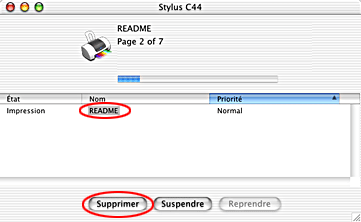
 Précédent |
 Suivant |